네이버 웹마스터 도구 (서치 어드바이저) 사용법
우리가 작성한 인터넷 사이트의 글이나 블로그가 크롤링 되어 다른 사람들에게 잘 노출되게 하려면, 각 포탈 사이트의 웹마스터 도구에 우리 블로그 주소 등을 등록 해 주어야 한다고 말씀드렸었는데요.
내 티스토리 블로그를 지난 글에서 구글 웹마스터 도구 - 서치 콘솔 등록한 처럼... 이 번에는 네이버 웹마스터 도구에 등록해 보겠습니다. 방법은 거의 유사합니다.
내 티스토리 블로그 주소와 사이트맵 주소 확인하여 복사해 놓기
내 티스토리 의 블로그관리홈 - '블로그' 메뉴로 들어가서 내 티스토리 블로그의 정확한 도메인 주소와 사이트맵의 주소를 블로그 관리에서 먼저 확인해서 복사해 놓습니다. 아래에서 보는 바와 같이 도메인 주소는 https://unclekevin.tistory.com/ 이고, 사이트맵 주소는 https://unclekevin.tistory.com/sitemap.xml 인 것을 확인할 수 있습니다.
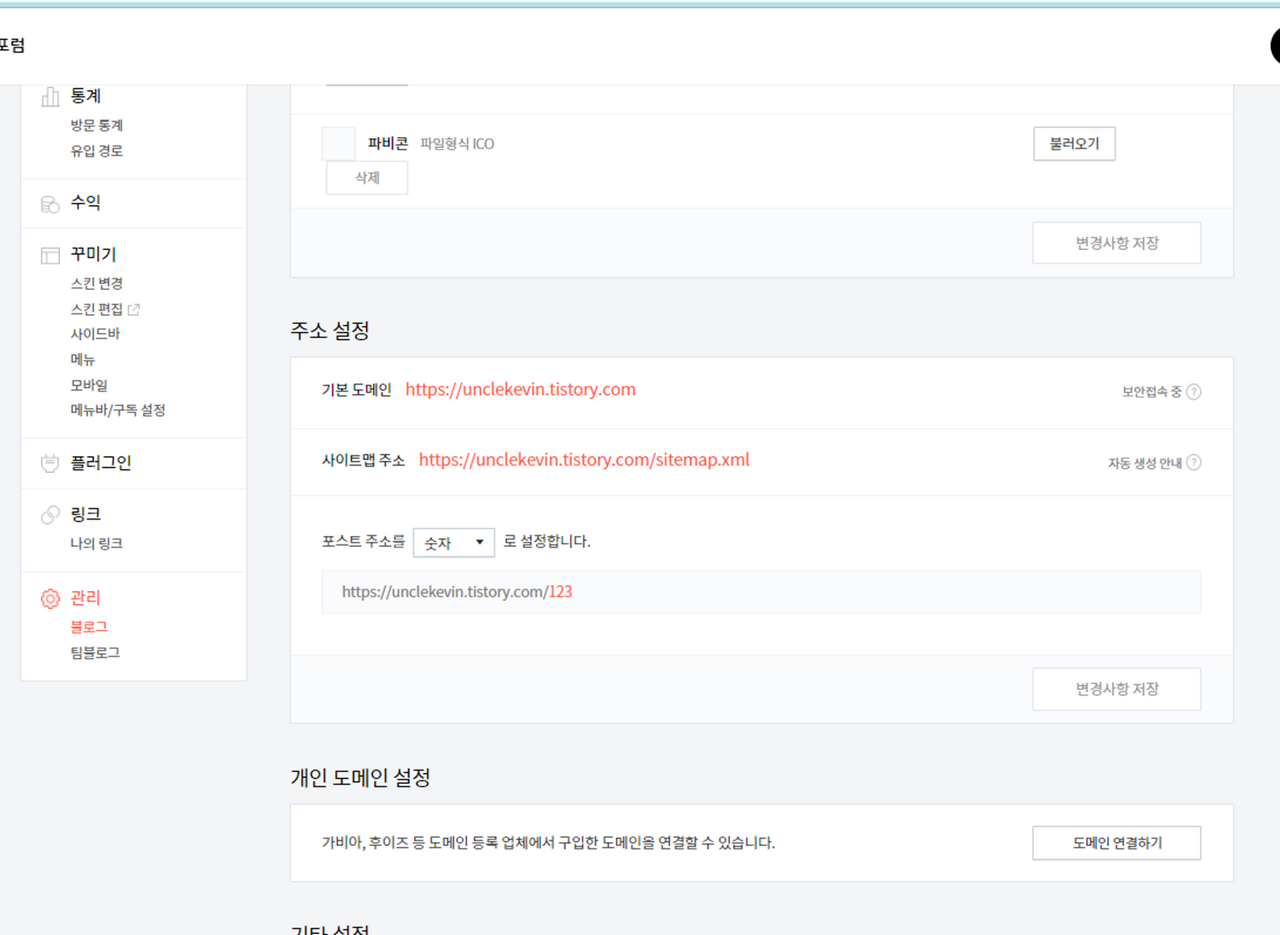
네이버 웹마스터 도구 - 서치 어드바이저에 티스토리 블로그 등록 방법
아래 네이버 웹마스터 도구 - 서비 어드바이저에 접속하고, 네이버 아이디로 로그인 합니다.
https://searchadvisor.naver.com/
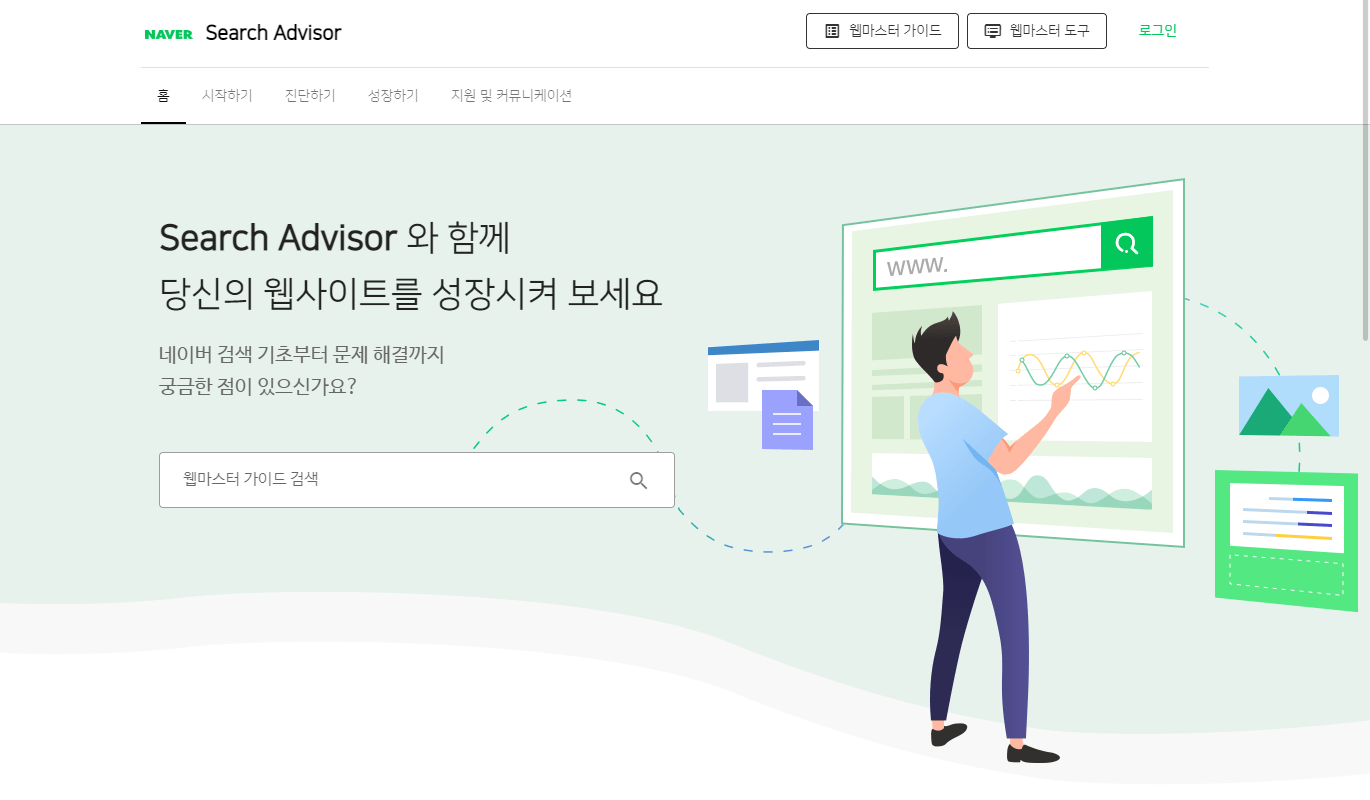
네이버 웹마스터 도구에서 '메타테크' 복사하기
위 그림에서 우측 상단 '웹마스터 도구' 버튼을 클릭합니다. 아래와 같은 화면이 뜨고.. 복사해 놓았던 내 티스토리 주소 https://unclekevin.tistory.com/ 를 붙여 넣은 후, 오른쪽 화살표 버튼을 누릅니다.
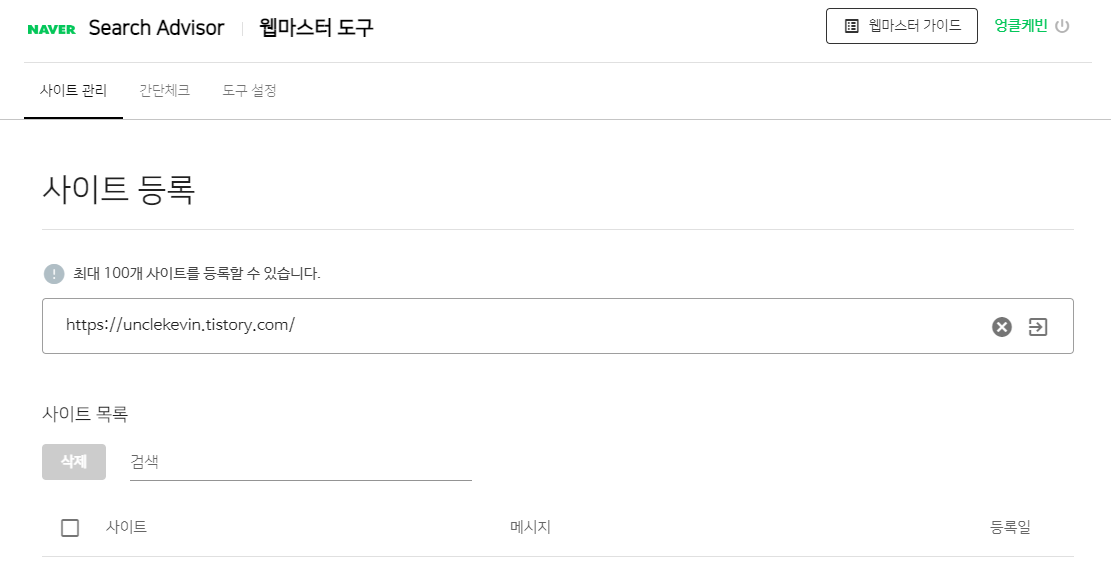
'사이트 소유 확인' 창이 아래와 같이 뜹니다. 아래 'HTML 태그' 단추를 클릭한 후, 마우스로 드래그하여 메타테그 영역을 복사합니다. (CTRL+V)
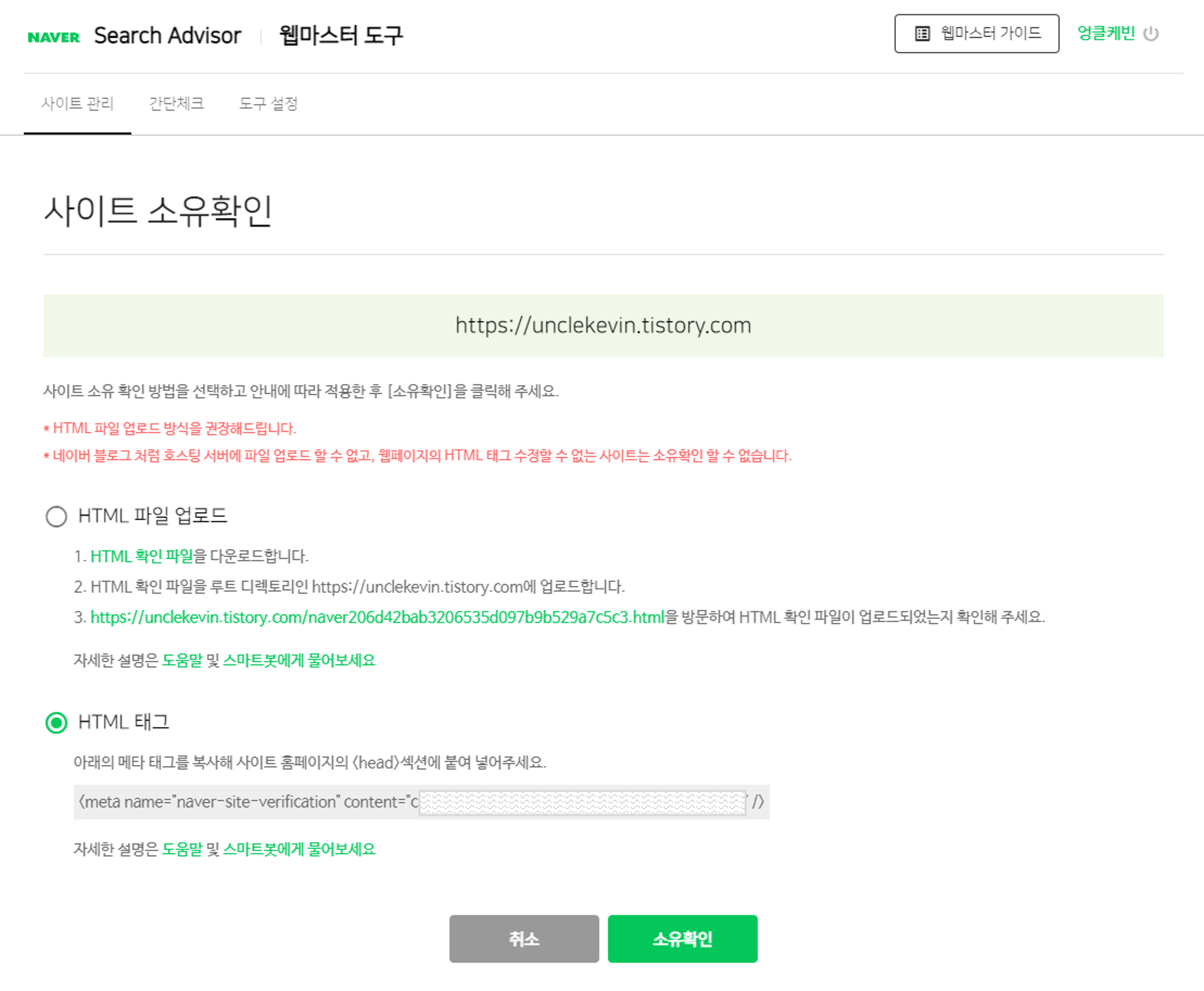
티스토리 html 에 '메타테그' 붙여넣기
이제 방금 복사한 '메타 태그' 를 내 티스토리 스킨 내에 붙여 넣기 위해서... 다시 내 티스토리의 블로그관리 홈으로 돌아가서 '스킨편집' 메뉴를 클릭합니다.
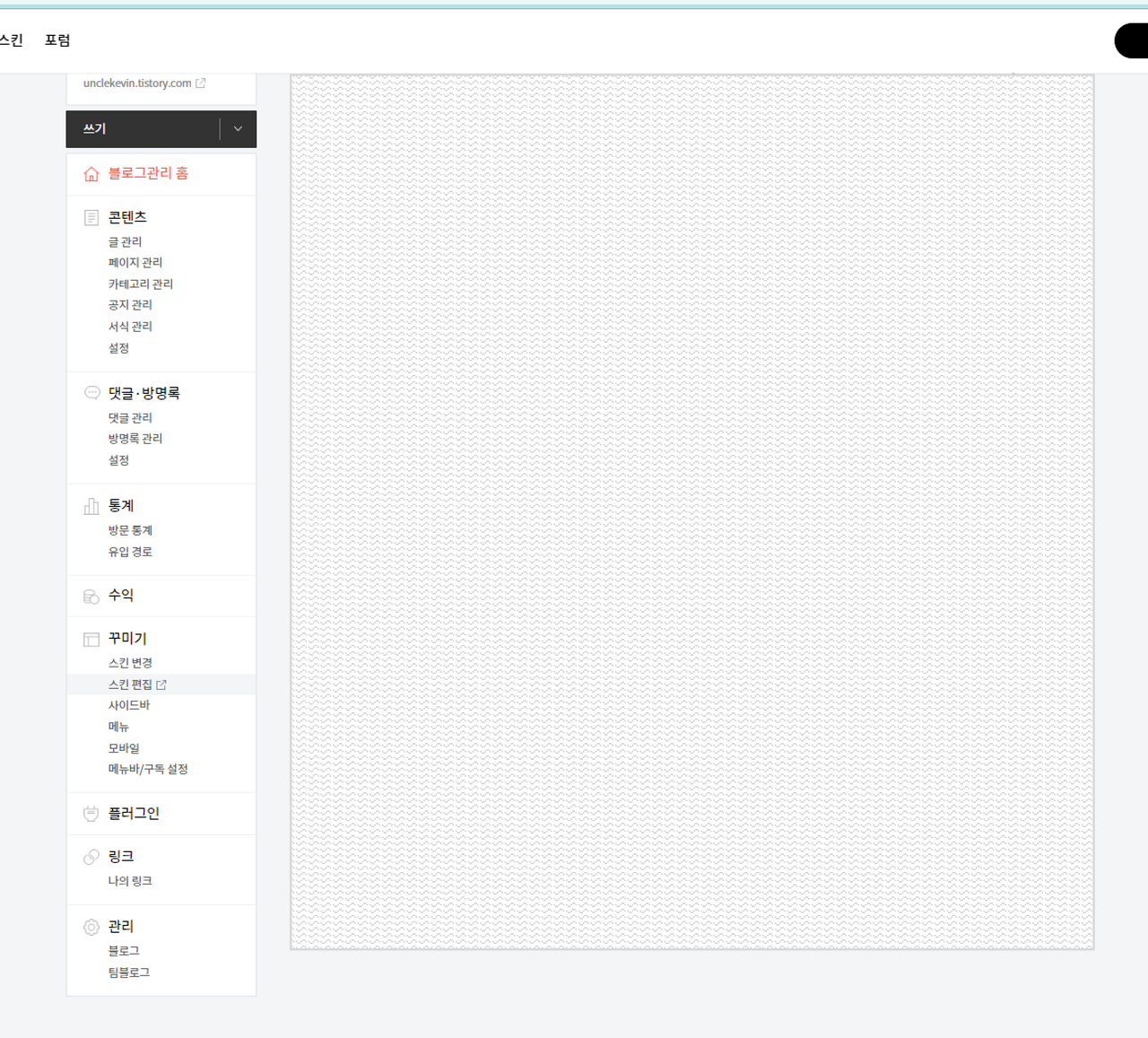
우측상단의 'html 편집' 버튼을 클릭합니다.

<head> 밑에 보면 <meta name="view~.. 바로 아랫 줄에 방금 전 네이버 마스터도구에서 복사한 '메타 태그' 를 붙여넣기(CTRL + V) 합니다. 그럼 빨강 점선 처럼 'HTML 태그' 가 붙여 집니다. 이후 우측 상단 '적용' 버튼을 눌러 줍니다.
참고로, 바로 아래 줄에 구글의 메타테그도 붙여넣기 되어 있는 것을 볼 수 있습니다.
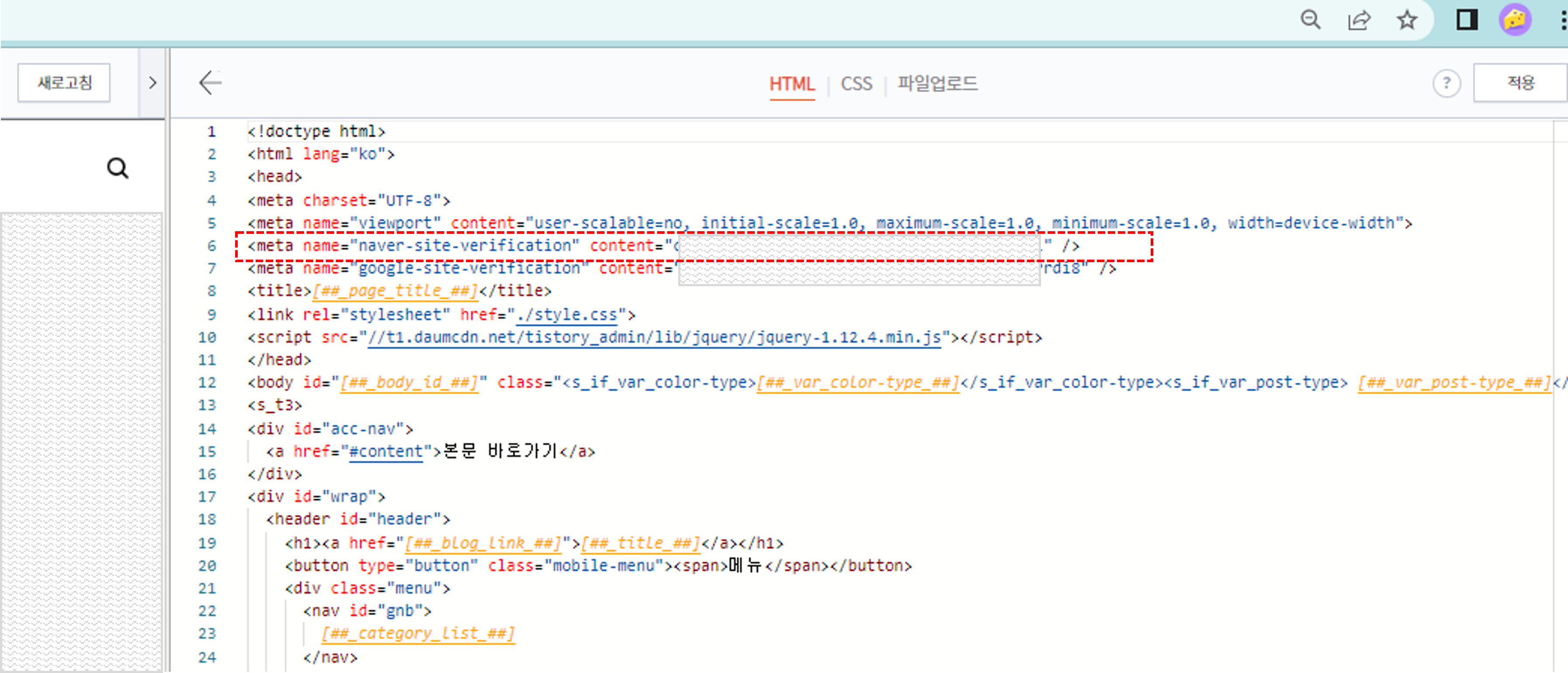
네이버 웹마스터 도구에서 '티스토리-메타테그' 소유권 확인하기
다시 네이버 웹마스터 도구로 돌아와서 '소유확인' 버튼을 클릭합니다.
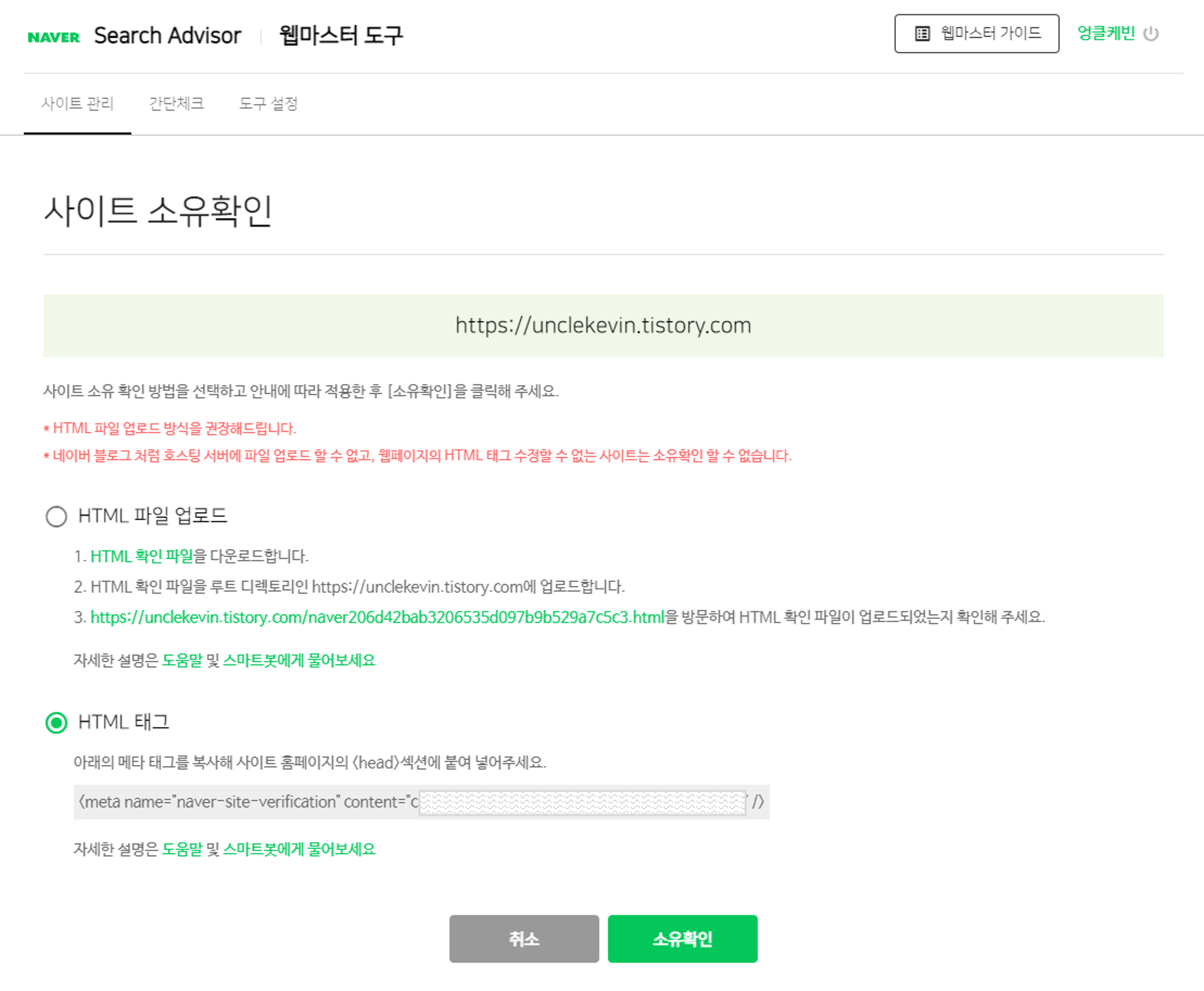
(중간중간 챕챠 내에 글자 및 숫자를 확인하여 입력 하는 보안절차 를 거치게 됩니다.)
소유권이 확인되었다는 팝업창이 뜬 후, 아래와 같이 '사이트 목록' 에 티스토리 주소와 등록일 표시됩니다.

네이버 웹마스터 도구에 사이트맵, RSS 등록하기
위 그림에서 등록된 티스토리 사이트 주소 'https://unclekevin.tistory.com/ ' 을 클릭하면, 아래와 같은 화면이 뜨고 아래 좌측 메뉴에서 '사이트맵 제출' 을 클릭합니다.
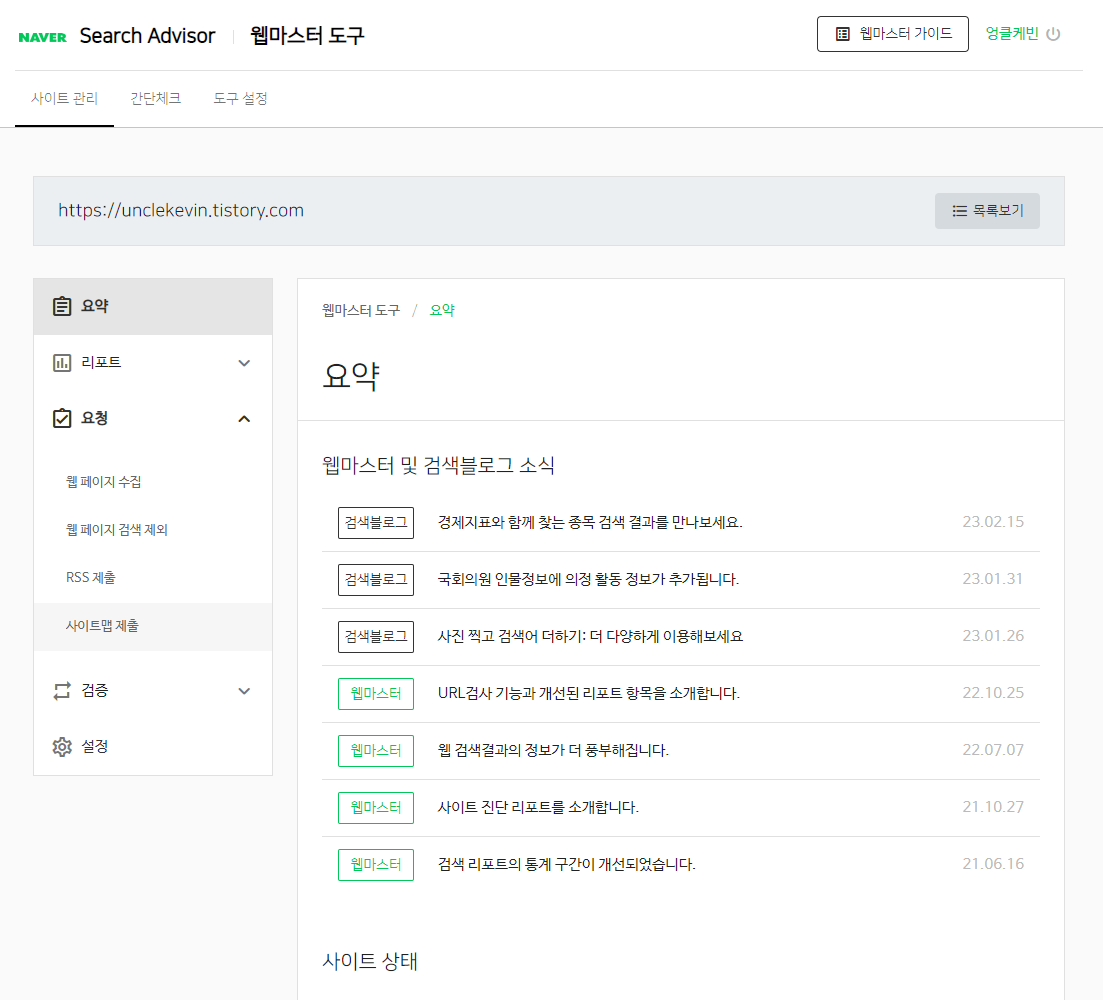
복사해 둔 티스토리 사이트맵 주소 https://unclekevin.tistory.com/sitemap.xml 붙여넣기(CTRL + V) 한 후 '확인' 버튼을 클릭합니다.
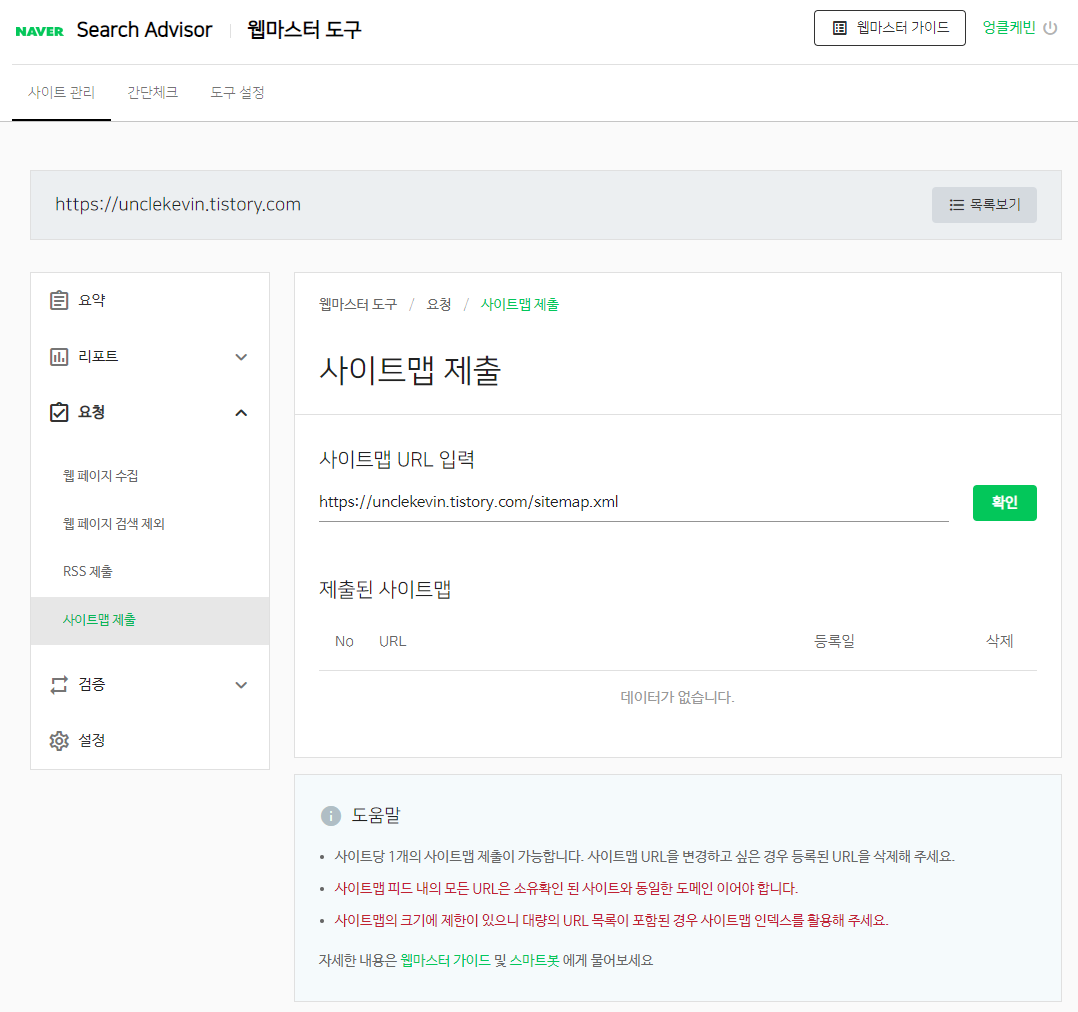
아래와 같이 제출된 사이트맵에 sitemap.xml 이 등록되고, 등록일이 표시됩니다.

좌측메뉴 'RSS제출' 을 클릭하고 https://unclekevin.tistory.com/rss 붙여넣기(CTRL + V) 한 후 '확인' 버튼을 클릭합니다.

사이트맵과 마찬 가지로 https://unclekevin.tistory.com/rss 이 등록되고, 등록일이 표시됩니다.
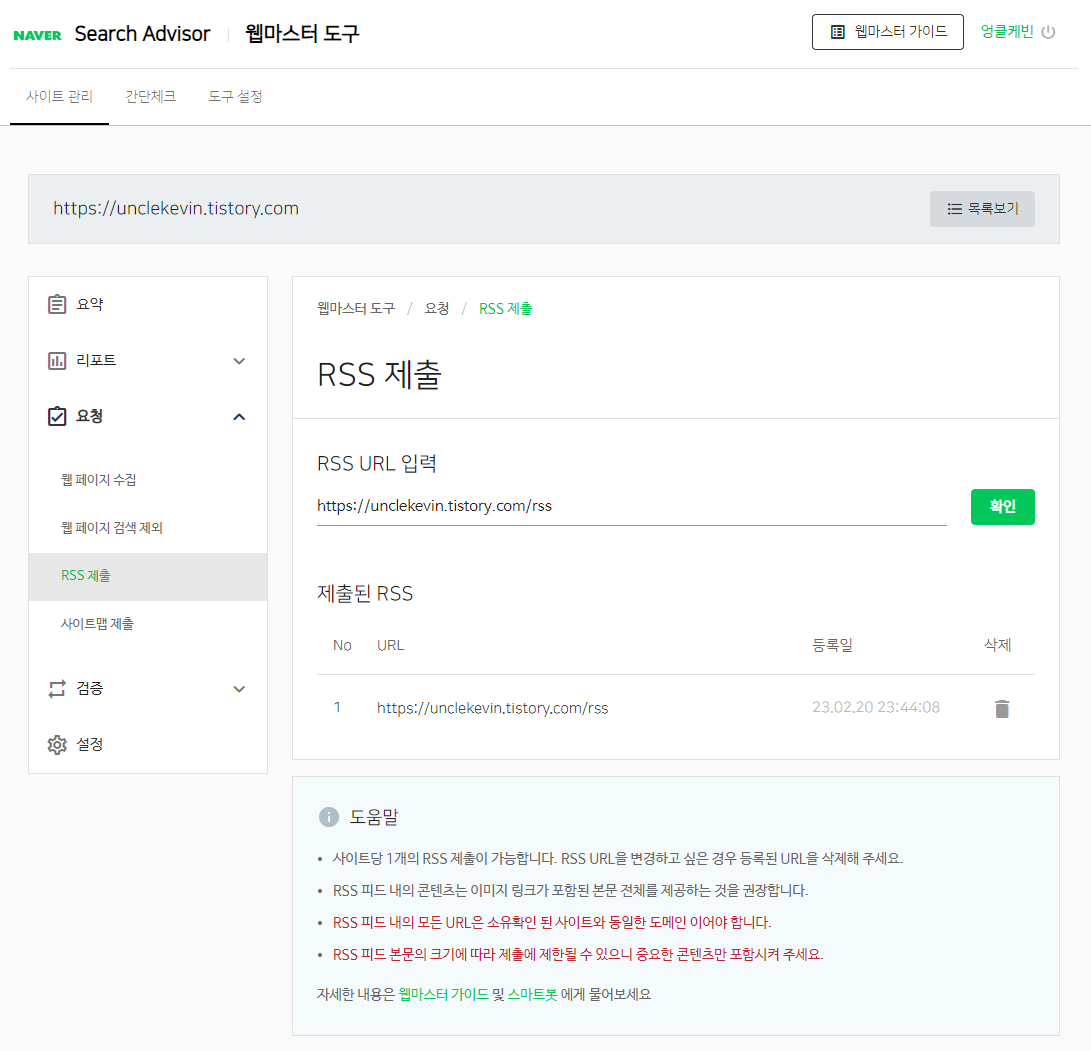
이제 네이버의 검색로봇도 내 티스토리 블로그 포스팅 내용을 수시로 정확하게 가져가도록 설정이 완료되었습니다.
'IT 세상' 카테고리의 다른 글
| IT 역량 Skillset ?!! (AA, SA, TA, QA, DA... ) (0) | 2024.07.27 |
|---|---|
| 새로운 AI 개척지 : 생성형 AI의 비즈니스 연구모델 (1) | 2024.01.15 |
| 구글 서치콘솔 (웹마스터 도구) 사용법 - 티스토리 블로그 등록하기 (0) | 2023.02.19 |
| 평소에 가장 많이 사용하는 키보드 단축키 TOP10 (0) | 2023.02.19 |
| AI 가 만들어 주는 그림. '미드저니(Midjourney)' 사용법 (2) | 2023.02.18 |


